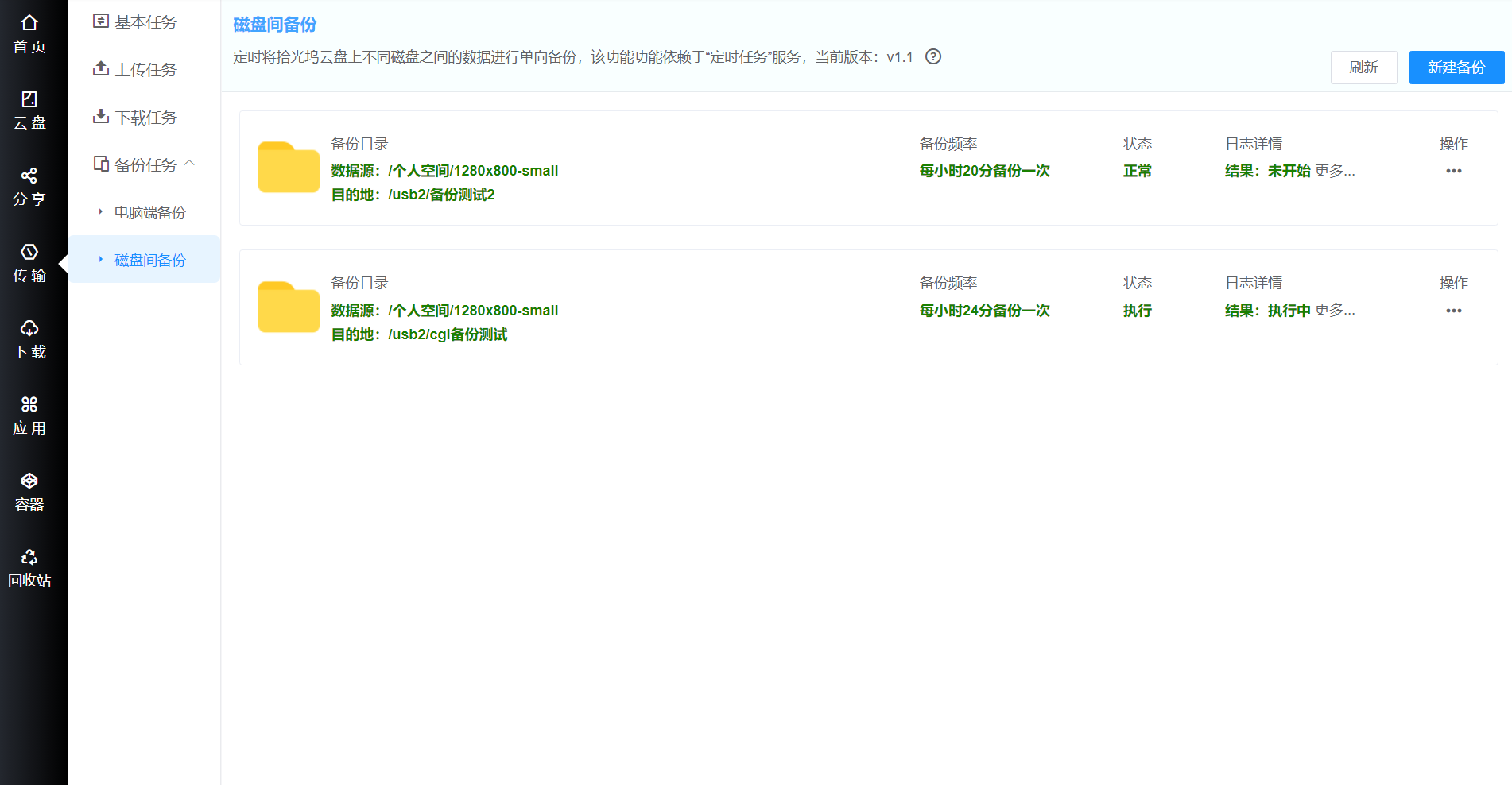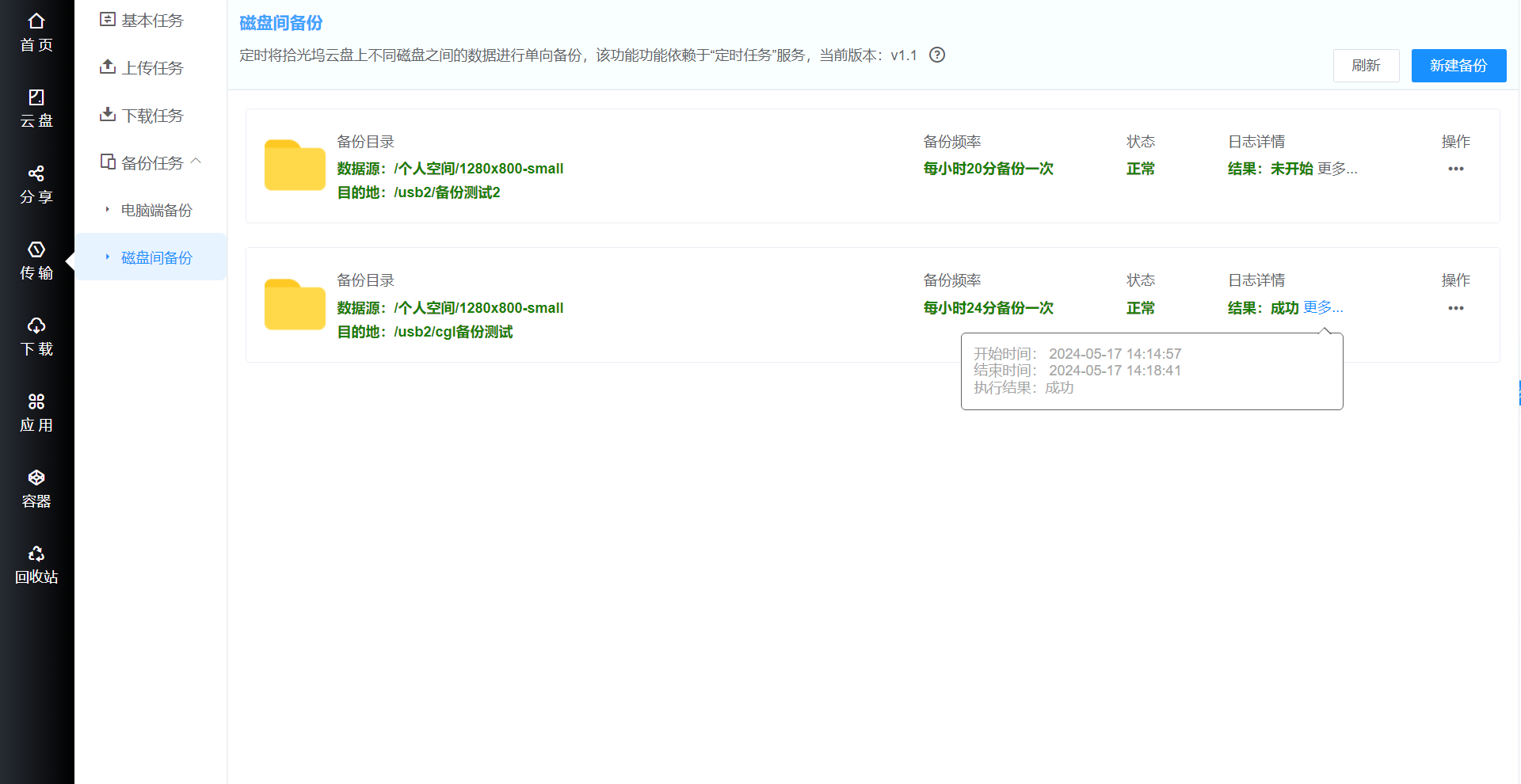磁盘备份功能
磁盘间备份功能主要用来对内置磁盘和外置磁盘之间进行数据备份,目的是解决用户对单盘位NAS数据安全风险的担心;
说明:
功能前置:磁盘间备份功能基于定时任务管理插件,功能更新可至首页-云盘管理-云盘服务对“定时任务”服务进行卸载并重装;
数据备份:目前仅支持不同磁盘间的单向备份,保持备份目录下的文件与源文件完全一致;
- 增量备份功能将在后续支持,届时可以有选择的设置增量还是全量
- 备份支持内置磁盘到外置磁盘,或者外置磁盘到内置磁盘均可;
- 单向备份是指数据同步为设置好的源目录到目标目录,而非双向同步;
- 备份目录:备份存放在“/目标磁盘目录/SGWBAK/云盘MAC_box源磁盘ID_MD5(源路径)/”下;
- 为了避免用户插拔硬盘,或者同名目录导致的数据覆盖问题,以保证数据安全为第一原则,目前备份目录以[源磁盘ID_MD5]结合的方式保持唯一
- 鉴于用户对备份数据的管理便捷性需求,后续会对备份目录的展示做出更加友好的调整
- 备份时间:支持设置每月/周/天/时
- 考虑到部分用户全盘备份时文件较多,如果设置以分钟级同步数据,会造成数据同步异常,故时间颗粒度目前仅支持到每时
- 备份状态说明:
- 正常状态:当前任务状态正常,等待定时执行周期触发后,即可执行
- 等待状态:当同一时间存在多个备份任务,任务依次执行,未被执行的任务会处于等待状态;
- 执行状态:当前任务正在被执行中,可通过备份日志查看到开始时间;
- 执行结果说明:
- 未开始(表示未被执行过);
- 等待超时(多任务同时执行,等待超过超时时间,跳过进入下一个周期执行);
- 失败(可能的原因有文件读写异常、磁盘空间不足、插拔硬盘导致的目标目录不存在等)
磁盘备份使用:
将固件及客户端升级到最新,在win端打开【备份任务】—【磁盘间备份】
点击右上角创建备份,根据需求设置备份时间及备份目录:
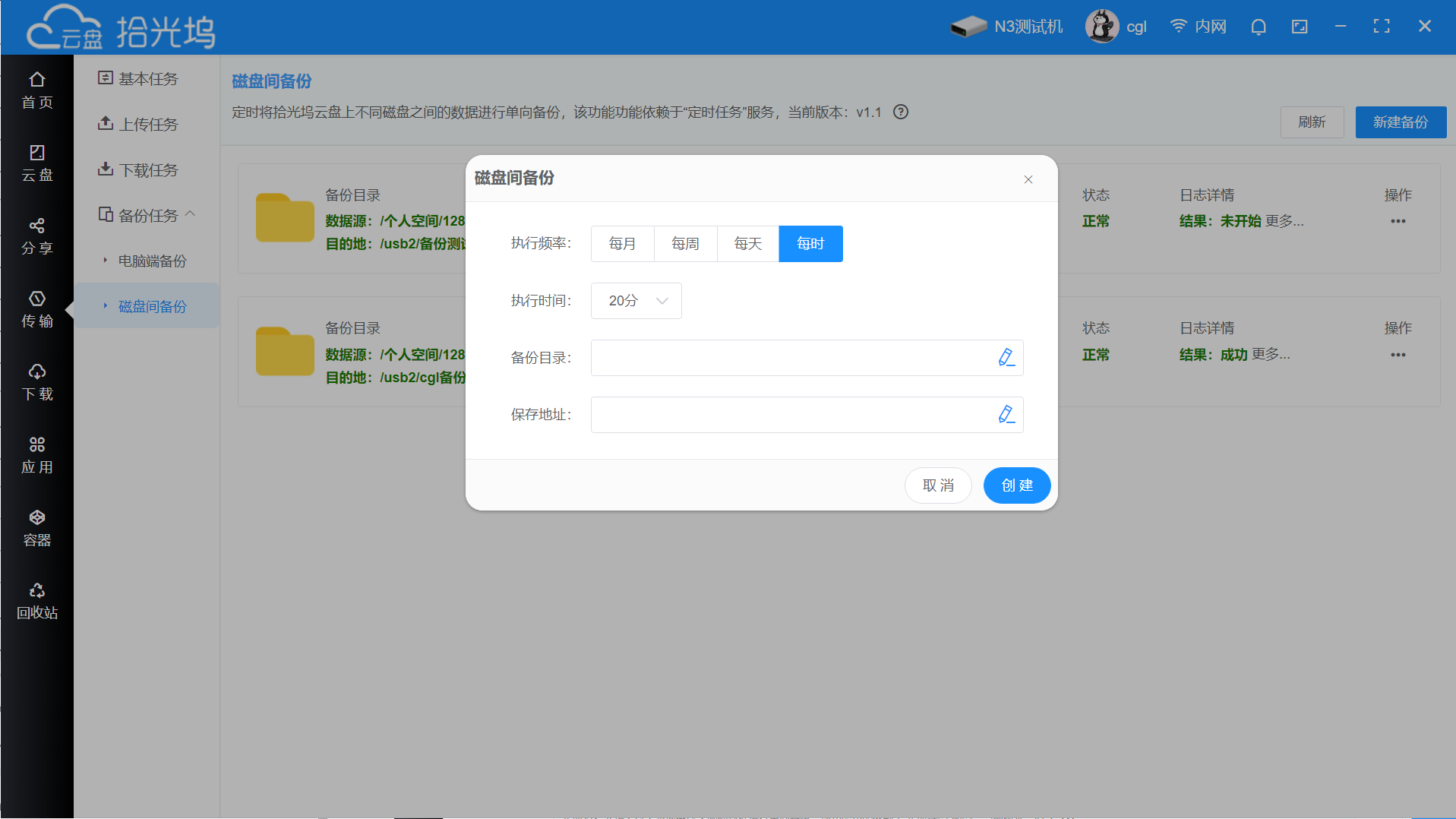
查看备份任务
创建完备份任务之后,在当前页面可查看设置的备份任务列表,点击任务右侧按钮可【立即执行】、【删除任务】,点击备份频率下的铅笔按钮可【修改时间】
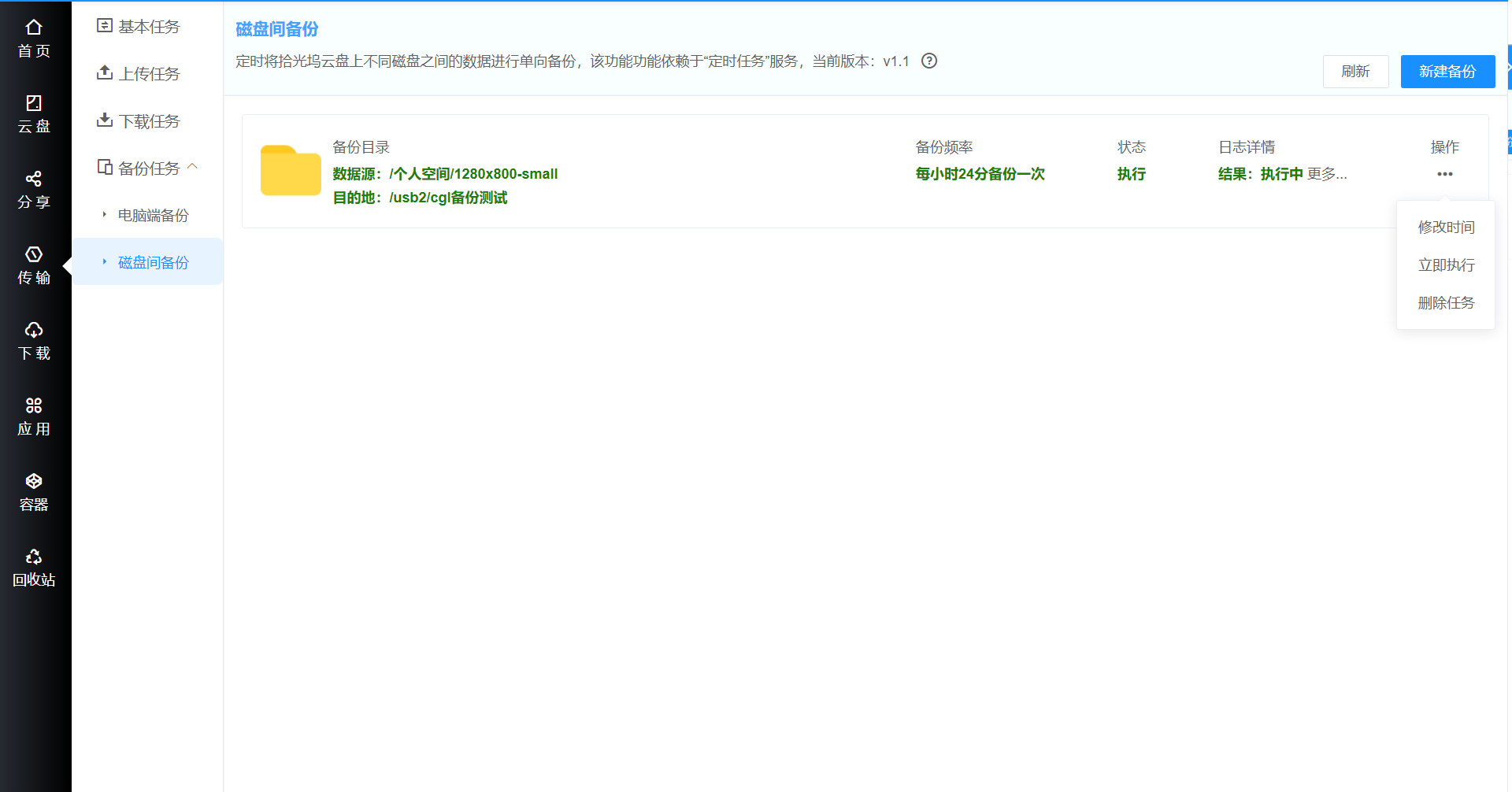
可通过列表查看每个任务的状态,点击日志详情下方按钮,可查看上一次成功或者失败的日期: